Навигация |
Категории раздела | ||||
| ||||
Мини-чат |
Наш опрос |
Статистика |
Онлайн всего: 1 Гостей: 1 Пользователей: 0 |
| Главная » Статьи » Уроки маппинга |
Создание арки
| Иногда чтобы придать предмету, в нашем случае дверному проему, детализации можно использовать арки. Многие из вас (новичков) скорее всего думают, что арку ооочень сложно делать, ну во всяком случае я так умал)), но прочитав мою статью вы поймете, что это очень даже легко! Итак начнем!!! Для создания арки нам понадобятся простые браши (да да использовать энтити, как не странно, мы не будем))). Итак сначала как всегда создаем простую комнатку, напомню это можно сделать создав куб, а затем вызвав Hollow комбинацией [Ctrl+H], указать ширину сторон ("стен"). Затем делаем примерно по середине комнаты стену, разделяющую нашу комнату. ДалеИногда чтобы придать предмету, в нашем случае дверному проему, детализации можно использовать арки. Многие из вас (новичков) скорее всего думают, что арку ооочень сложно делать, ну во всяком случае я так умал)), но прочитав мою статью вы поймете, что это очень даже легко! Итак начнем!!! Для создания арки нам понадобятся простые браши (да да использовать энтити, как не странно, мы не будем))). Итак сначала как всегда создаем простую комнатку, напомню это можно сделать создав куб, а затем вызвав Hollow комбинацией [Ctrl+H], указать ширину сторон ("стен"). Затем делаем примерно по середине комнаты стену, разделяющую нашу комнату. Далее с помощью Carve [Shift+Ctrl+C] вырезаем в только, что сделанной стене дырку (в виде дверного проема) и по-центру. Создаем по центру проема несколько брашей (будующие части арки, и чем больше таких брашей, тем "круглее" будет наша арка, я взял по 3 с каждой стороны) В редакторе должно выглядеть примерно так: 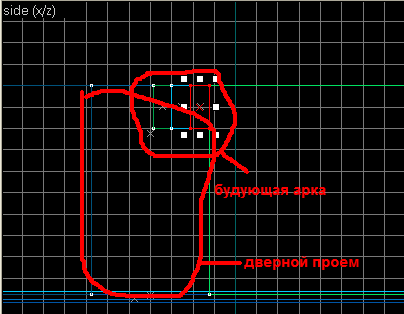 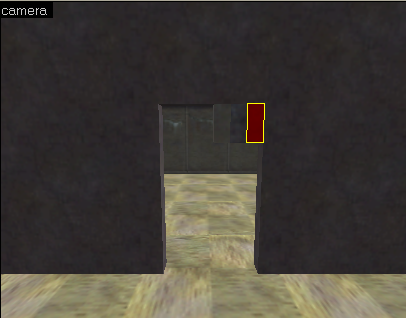 Нумеровать браши будем с права на лево (выделенный на рисунке браш первый!!) Я оттекстурирровал браши разнами текстурами для того, чтобы показать, количество брашей, а вы текстурируйте как хотите) это просто примечание)) Далее выбираем инструмент Vertex Tool [Shift+V] и начинаем двигать нижний левый вертикс первого браша чуть вверх:   Потом нижний правый вертекс второго браша совмащаем с нижним левым вертиксом первого и верхний левый вертикс второго браша тянем вверх:   Теперь ту же операцию проделываем с последним брашем:   Теперь, чтоб не мараться и не подгонять правую часть арки под левую просто скопируем правую и перевернем ее на виде сверху на 180° (чтобы ровно перевернуть советую в опциях (Tools > Options) во вкладке "2d вид" поставить галочку в "Default to 15 degree rotations" - делаем так, чтобы предметы при повороте их на какое-либо кол-во гралусов поворачивались сразу на 15°) и все! Арка готова!!!  | |
| Просмотров: 1441
| Теги:
| Рейтинг: 0.0/0 | |
| html-cсылка на публикацию | |
| BB-cсылка на публикацию | |
| Прямая ссылка на публикацию | |
| Всего комментариев: 0 | |





